Защо Excel все още печата линии, когато вече изключих Gridlines?
Електронните таблици в Excel могат да бъдат трудни за четене, когато ги отпечатвате, без всякакъв вид редове за разделяне на данни в клетки. На хартия това може да доведе до сливането на данните в клетките, което затруднява определянето на физическото разделяне на всяка клетка.
Но понякога ще отпечатвате електронна таблица и разделянето на клетките по линии не е необходимо и всъщност може да бъде проблем. Вероятно вече сте научили как да скриете мрежовите линии, но линиите все още може да се печатат. Обикновено това се дължи на граници, приложени към листа, които се контролират отделно от мрежовите линии. Нашите стъпки по-долу ще ви покажат как да премахнете всички линии от електронната си таблица в Excel, когато вече сте изключили мрежовите линии.
Как да премахнете клетъчните граници в Excel 2013
Стъпките по-долу са извършени в Excel 2013, но са същите за Excel 2007, 2010 и 2016 г. Можете също да премахнете границите на клетките в Excel 2003, но стъпките са малко по-различни, защото няма лента. Ако само някои от данните във вашия Excel файл се отпечатват, тогава може да бъде виновна зона за печат.
Стъпка 1: Отворете електронната си таблица в Excel 2013.
Стъпка 2: Щракнете върху бутона в горния ляв ъгъл на електронната таблица, над заглавието на ред A и вляво от заглавието на колона 1.

Стъпка 3: Щракнете върху раздела Начало в горната част на прозореца.
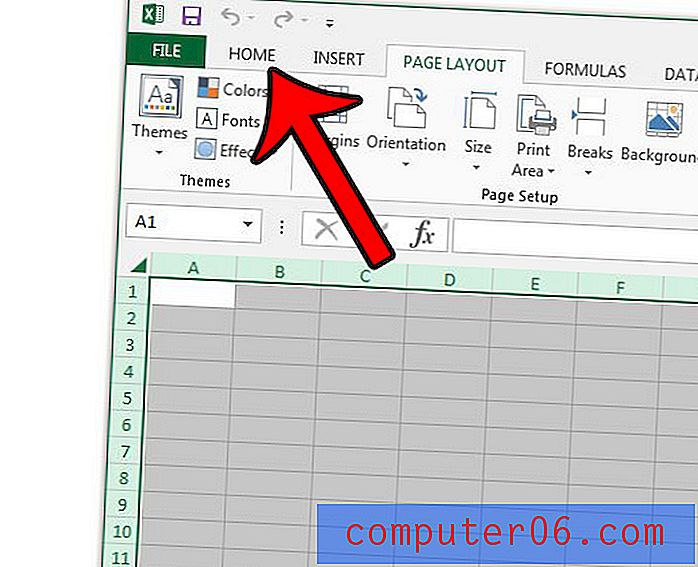
Стъпка 4: Щракнете върху бутона Border в секцията Font на лентата, след което щракнете върху опцията No Border .
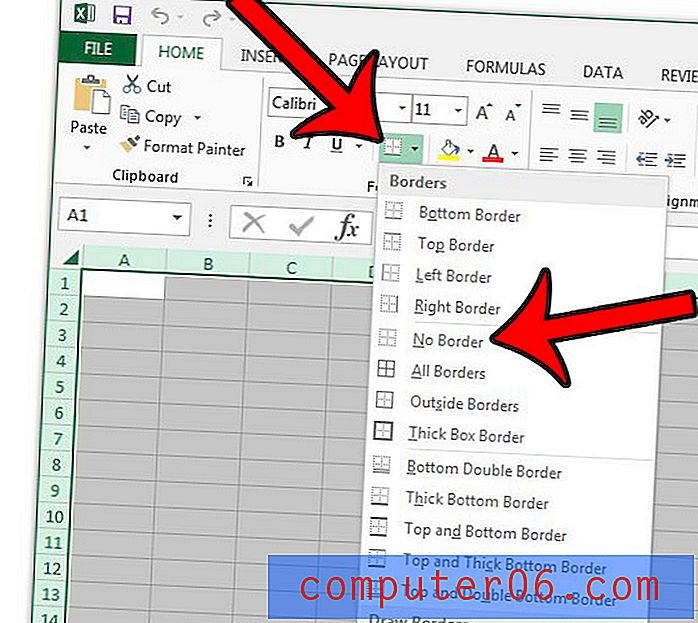
Как да размразите панелите в Excel 2013
ако сте изключили мрежовите линии и сте премахнали всички граници на клетките, тогава може да виждате линии на отпечатаната си електронна таблица, защото сте замразили някои екрани.
Стъпка 1: Щракнете върху раздела Изглед в горната част на прозореца.
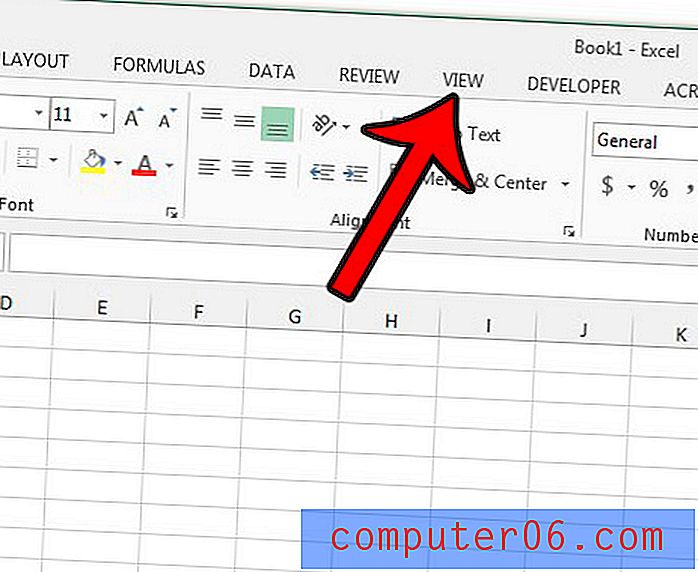
Стъпка 2: Щракнете върху бутона Freeze Panes, след което щракнете върху опцията Unfreeze Panes .
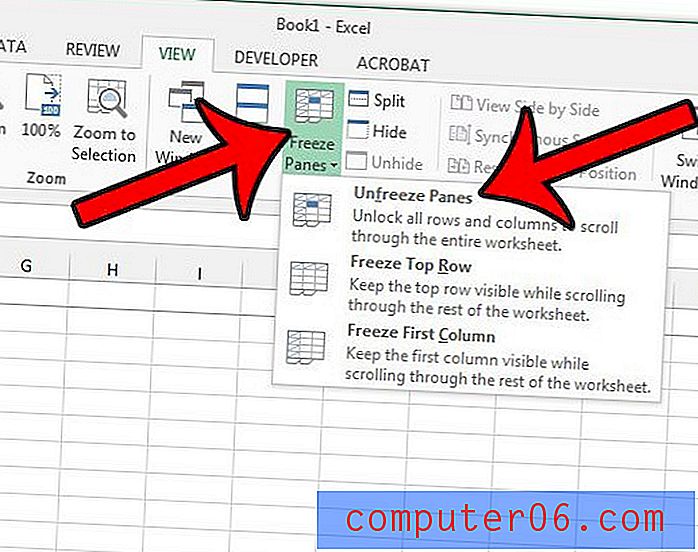
След като премахнете линиите от електронната си таблица, все още може да има някои други промени във форматирането, които трябва да направите, за да прави печата правилно. Прочетете това ръководство, за да видите как можете да направите електронната си таблица да пасне на една страница, без да променяте ръчно ширините на колоните си или височините на редовете си.



